Keynoten käyttöopas iPadille
- Tervetuloa
-
- Keynoten johdanto
- Kuvien, kaavioiden ja muiden objektien johdanto
- Ensimmäisen esityksen luominen
- Esityksen etenemistavan valitseminen
- Esityksen avaaminen
- Esityksen tallentaminen ja nimeäminen
- Esityksen etsiminen
- Esityksen tulostaminen
- Työkalupalkin muokkaaminen
- Tekstin ja objektien kopioiminen appien välillä
- Kosketusnäytön peruseleet
- Apple Pencilin käyttäminen Keynotessa
- Esityksen luominen VoiceOverilla
-
- Objektin läpinäkyvyyden muuttaminen
- Objektien täyttäminen värillä tai kuvalla
- Reunan lisääminen objektiin
- Kuvatekstin tai otsikon lisääminen
- Heijastuksen tai varjon lisääminen
- Objektityylien käyttäminen
- Objektien koon muuttaminen, pyörittäminen ja kääntäminen
- Esityksen tekeminen vuorovaikutteiseksi lisäämällä objekteja, joissa on linkki
-
- Esittäminen iPadissa
- Esittäminen erillisellä näytöllä
- Esityksen pitäminen iPadissa internetin kautta
- Kaukosäätimen käyttäminen
- Esityksen asettaminen etenemään automaattisesti
- Diaesityksen toistaminen usean esittäjän esittämänä
- Esittäjän muistiinpanojen lisääminen ja näyttäminen
- Harjoitteleminen laitteella
- Tallennetun esityksen toistaminen
-
- Esityksen lähettäminen
- Yhteistyön johdanto
- Muiden kutsuminen tekemään yhteistyötä
- Jaetun esityksen käyttäminen yhteistyössä
- Jaetun esityksen viimeisimmän toiminnan katsominen
- Jaetun esityksen asetusten muuttaminen
- Jaon lopettaminen
- Jaetut kansiot ja yhteistyön tekeminen
- Reaaliaikaisen yhteistyön tekeminen Boxia käyttämällä
- Animoidun GIFin luominen
- Esityksen julkaiseminen blogissa
- Tekijänoikeudet
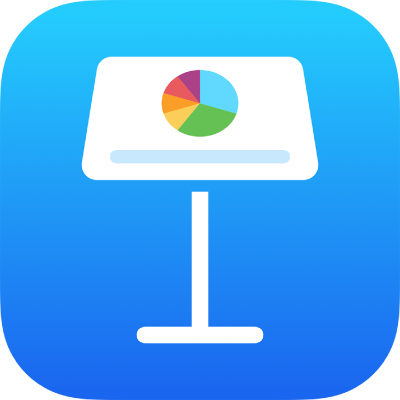
Kuvion tallentaminen kuviokirjastoon iPadin Keynotessa
Jos olet luonut tai muokannut suljetun kuvion, voit tallentaa sen kuviokirjastoon. Kun tallennat muokatun kuvion, kuvion polku-, käännös- ja pyöritysominaisuudet tallennetaan; kokoa, väriä, peittävyyttä ja muita ominaisuuksia ei tallenneta.
Jos olet kirjautunut samalla Apple ID:llä kaikilla laitteillasi ja iCloud Drive on käytössä, muokatut kuviosi ovat käytettävissä kaikissa Keynote-esityksissä kaikissa laitteissasi (mutta ei Keynoten iCloud-versiossa).
Valitse muokattu kuvio napauttamalla sitä ja napauta sitten Lisää kuvioihin.
Kuvio tallennetaan kuviokirjaston Omat kuviot -kategoriaan, joka tulee näkyviin vain, jos olet tehnyt muokattuja kuvioita. Kuviot näkyvät kirjastossa luomisjärjestyksessä. Järjestystä ei voida muuttaa.
Pidä kuviokirjastossa juuri luomaasi kuviota painettuna ja napauta sitten Nimeä uudelleen.
Kirjoita kuviolle oma nimi.
Jos haluat poistaa muokatun kuvion, pidä sitä painettuna kuviokirjastossa ja napauta Poista.
Tärkeää: Jos käytät iCloud Drivea, muokatun kuvion poistaminen poistaa sen kaikista iCloud Drivea käyttävistä laitteistasi, joihin on kirjauduttu samalla Apple ID:llä.